Externe Benutzer bearbeiten
Externe Benutzer sind Benutzer, die nicht wie reguläre Benutzer ein eigenes Konto in BlueMind haben, sondern eine E-Mail-Adresse außerhalb von BlueMind haben. Benutzer dieses Typs können zu BlueMind-Gruppen hinzugefügt werden, um an sie gerichtete Nachrichten zu erhalten.
Ein externer Benutzer wird in BlueMind durch ein spezielles Symbol gekennzeichnet:
Einen externen Benutzer erstellen
So erstellen Sie einen neuen externen Benutzer :
- Klicken Sie auf der Startseite der Verzeichnisverwaltung auf "Externen Nutzer erstellen“ oder verwenden Sie in der Liste der Verzeichniseinträge die Schaltfläche Neu > Externer Nutzer:
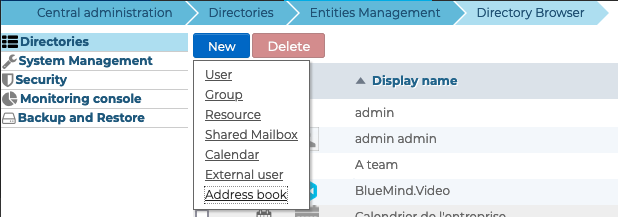
- Füllen Sie die Informationen des neuen Benutzers in dem sich öffnenden Popup aus:
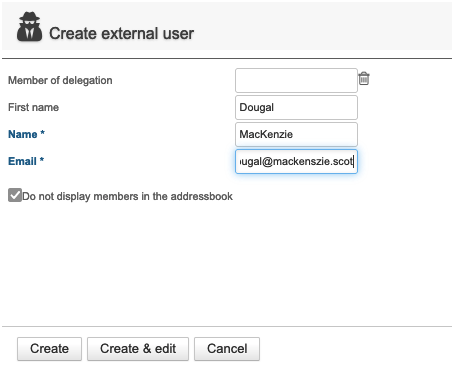
- Mitglied der Delegation: der Benutzer kann Mitglied einer Organisationseinheit sein (siehe Delegierte Verwaltung)
- Vorname: fakultativ
- Name: Pflichtfeld
- Email: Pflichtfeld - muss eine gültige Email-Adresse enthalten
- BlueMind-Adressbücher ausblenden: Der Kontakt kann Mitglied einer Gruppe sein, wird aber nicht im Verzeichnis angezeigt – diese Option ist standardmäßig aktiviert und kann bei der Erstellung, aber auch jederzeit danach deaktiviert/aktiviert werden
- Aktivieren Sie die Option "BlueMind Adresslisten ausblenden", falls gewünscht :
- Wenn die Option markiert ist, kann der Kontakt Mitglied einer Gruppe sein, erscheint aber nicht im Verzeichnis
- Klicken Sie auf "Erstellen" für eine einfache und direkte Erstellung des Benutzers oder klicken Sie auf "Erstellen & Bearbeiten", um den externen Benutzer zu erstellen und auf die Konfigurationsoptionen zuzugreifen.
Bearbeiten und Verwalten eines externen Benutzers
Wählen Sie auf der Seite Verzeichnisse >> Verzeichniseinträge den zu bearbeitenden externen Benutzer aus der Liste aus.
Allgemein
In der Registerkarte "Allgemein" eines Benutzerstammsatzes können die beim Erstellen des Benutzers ausgefüllten Felder vervollständigt/geändert werden, aber auch die Gruppen, zu denen er gehört, geändert werden:
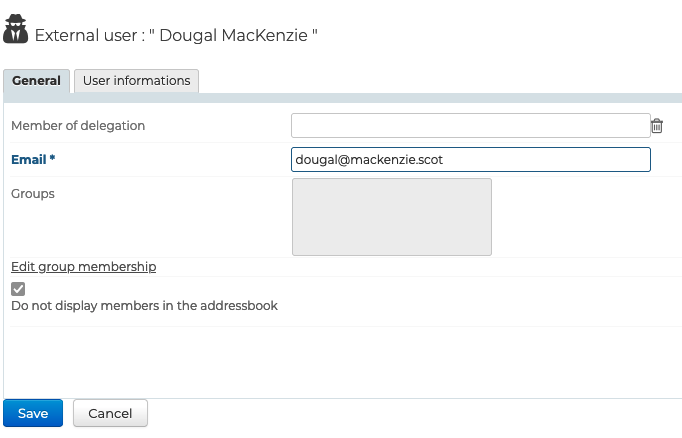
Benutzerinformationen
Die Registerkarte "Benutzerinformationen" dient zum Ausfüllen der Kontaktinformationen des Benutzers, um sie im Verzeichnis freizugeben:
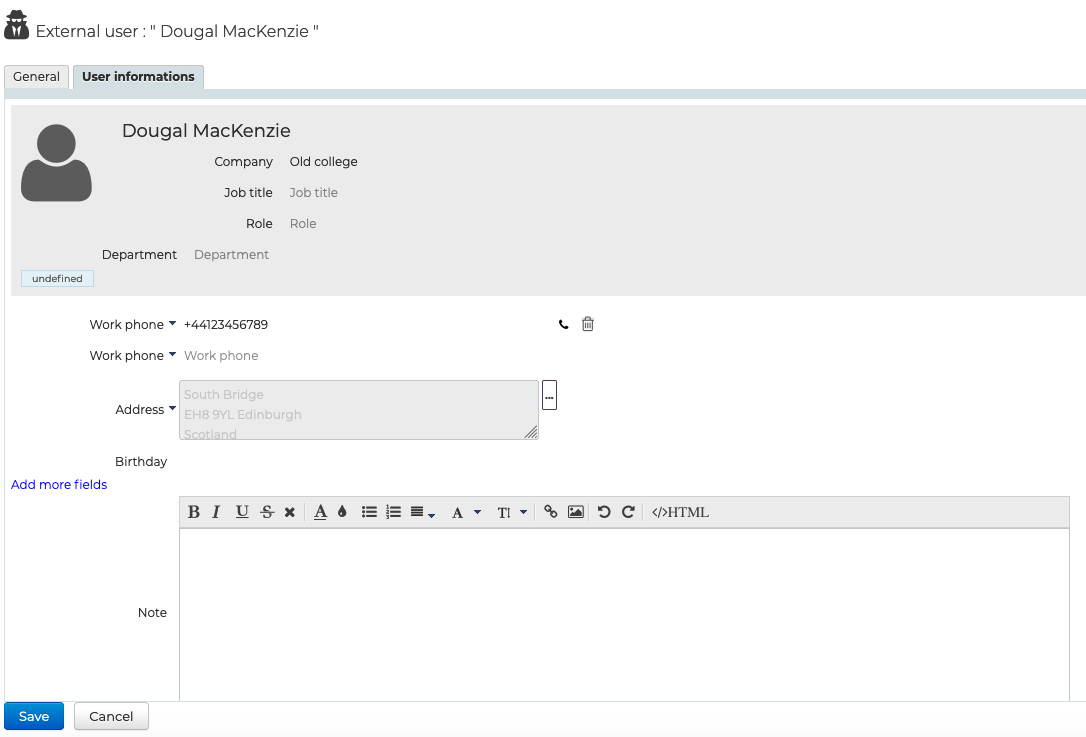
Wenn Sie auf den Link "Gruppenzugehörigkeit ändern" klicken, können Sie in einem Popup die Gruppen, denen der Benutzer angehört, anzeigen und ändern.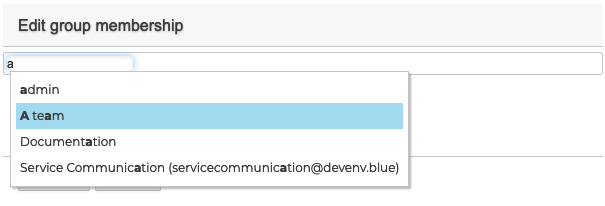
Um eine Gruppe zu löschen, klicken Sie auf das entsprechende Kreuz; um eine Gruppe hinzuzufügen, geben Sie die ersten Buchstaben ein und bestätigen Sie eine von der Autovervollständigung vorgeschlagene Auswahl
Einen externen Benutzer löschen
Einen externen Benutzer löschen
- Gehen Sie auf die Seite Verzeichnisse >> Verzeichniseinträge
- Wählen Sie den Benutzer aus und klicken Sie auf "Löschen" :
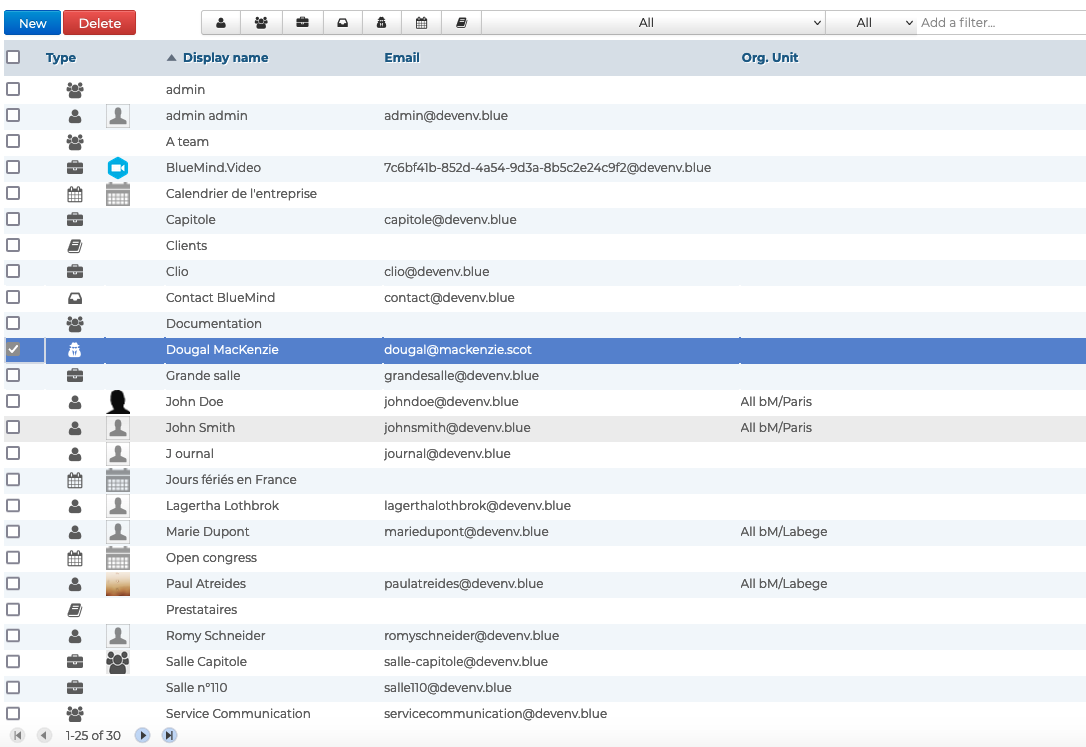
Der Benutzer wird automatisch aus allen Gruppen gelöscht, denen er angehörte.